苹果音乐(Apple Music)是苹果公司提供的一项流媒体音乐服务,用户可以订阅并享受海量音乐、播客和视频内容。有时候用户可能不再需要这项服务,或者想要避免自动续费。小编将详细介绍如何关闭苹果音乐的自动续费。
检查订阅状态
在关闭自动续费之前,首先需要确认您的苹果音乐订阅状态。以下是检查订阅状态的步骤:
1. 打开您的iPhone或iPad上的设置应用。
2. 点击您的Apple ID图标,通常位于屏幕顶部。
3. 选择订阅。
4. 在订阅列表中找到Apple Music。
5. 查看订阅详情,包括订阅状态、订阅日期和自动续费日期。
关闭自动续费
一旦确认了订阅状态,接下来就是关闭自动续费。以下是关闭自动续费的步骤:
1. 在订阅页面,点击Apple Music。
2. 点击取消订阅。
3. 在弹出的提示框中,选择关闭自动续费。
4. 如果您有未使用的免费试用期,系统可能会要求您确认是否要取消订阅。选择确认。
5. 您可能会收到一封确认邮件,告知您的订阅已取消。
使用Mac或PC关闭自动续费
如果您使用的是Mac或PC,以下是如何在iTunes中关闭苹果音乐的自动续费:
1. 打开iTunes。
2. 点击菜单栏中的帐户>查看我的帐户。
3. 输入您的Apple ID和密码登录。
4. 在帐户信息部分,点击订阅。
5. 在订阅列表中找到Apple Music。
6. 点击编辑。
7. 取消勾选自动续费选项。
8. 点击关闭订阅。
9. 确认您的操作。
使用网页版Apple Music关闭自动续费
如果您经常使用网页版Apple Music,以下是如何在网页上关闭自动续费:
1. 访问Apple Music官网。
2. 登录您的Apple ID。
3. 在页面顶部,点击您的Apple ID图标。
4. 选择管理我的订阅。
5. 在订阅列表中找到Apple Music。
6. 点击编辑。
7. 取消勾选自动续费选项。
8. 点击关闭订阅。
9. 确认您的操作。
注意事项
在关闭自动续费时,请注意以下几点:
1. 关闭自动续费后,您的订阅将在当前计费周期结束后失效。
2. 如果您在免费试用期结束后关闭自动续费,您将无法再次免费试用。
3. 如果您在关闭自动续费后想要重新订阅,可以在订阅页面重新开启自动续费。
关闭苹果音乐的自动续费是一个简单的过程,只需按照上述步骤操作即可。如果您不再需要这项服务,及时关闭自动续费可以避免不必要的费用支出。希望小编能帮助您顺利完成这一操作。